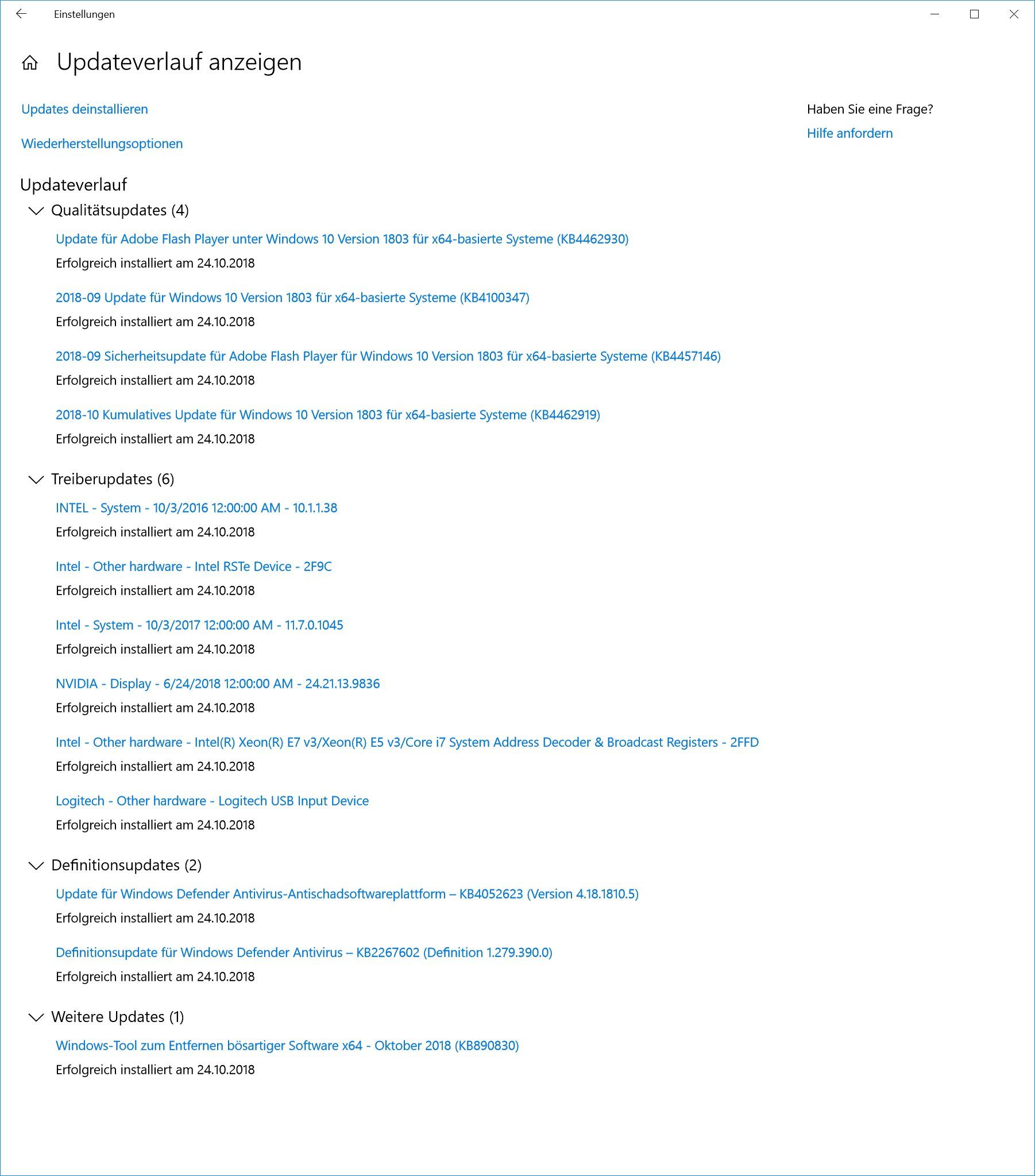Windows 10 - Standard Apps nach Dateityp zuweisen funktioniert nicht
Hallo zusammen,
ich habe gestern meine Win 10 zurückgesetzt und habe jetzt das Problem, dass ich z.b. einer XML Datei nicht den Editor oder was auch immer zuweisen kann.
Die normalen Standard Apps wie z.b. Email, Webbrowser und Co. funktionieren - aber nach Dateityp zuweisen funktioniert nicht.
Ich habe folgende Methoden veruscht:
1: Rechstklick auf Datei -> öffnen mit -> andere App auswählen -> Editor (anstatt Edge) -> Hacken bei immer verwenden gesetzt
Die Datei wird daraufhin im Editor geöffnet, Edge bleibt aber Standard
2: WinTaste -> Standard App für jeden Dateityp auswählen -> xml Datei gesucht und auf Editor geändert -> Das Fenster oder eigentlich das ganze Windows stockt für 3 Sekunden und es ändert sich nichts
Ich denke mir je schon, dass es auf eine komplette Neuinstallation hinaus läuft - falls aber jemand noch eine zündende Idee hat würde ich mich freuen.
Danke. lg
ich habe gestern meine Win 10 zurückgesetzt und habe jetzt das Problem, dass ich z.b. einer XML Datei nicht den Editor oder was auch immer zuweisen kann.
Die normalen Standard Apps wie z.b. Email, Webbrowser und Co. funktionieren - aber nach Dateityp zuweisen funktioniert nicht.
Ich habe folgende Methoden veruscht:
1: Rechstklick auf Datei -> öffnen mit -> andere App auswählen -> Editor (anstatt Edge) -> Hacken bei immer verwenden gesetzt
Die Datei wird daraufhin im Editor geöffnet, Edge bleibt aber Standard
2: WinTaste -> Standard App für jeden Dateityp auswählen -> xml Datei gesucht und auf Editor geändert -> Das Fenster oder eigentlich das ganze Windows stockt für 3 Sekunden und es ändert sich nichts
Ich denke mir je schon, dass es auf eine komplette Neuinstallation hinaus läuft - falls aber jemand noch eine zündende Idee hat würde ich mich freuen.
Danke. lg
Bitte markiere auch die Kommentare, die zur Lösung des Beitrags beigetragen haben
Content-ID: 390348
Url: https://administrator.de/forum/windows-10-standard-apps-nach-dateityp-zuweisen-funktioniert-nicht-390348.html
Ausgedruckt am: 18.07.2025 um 14:07 Uhr
12 Kommentare
Neuester Kommentar
Mach eine Reparaturinstallation. Kostet nichts, frisst wenig Zeit und hilft meist bei internen Problemen.
Beachte auch die Möglichkeit, GPOs zur Zuordnung zu nutzen: adobe.com/devnet-docs/acrobatetk/tools/AdminGuide/pdfviewer.html beschreibt es für PDF.
Beachte auch die Möglichkeit, GPOs zur Zuordnung zu nutzen: adobe.com/devnet-docs/acrobatetk/tools/AdminGuide/pdfviewer.html beschreibt es für PDF.
Es sieht so aus, als liefe das krumm. Habe hier .xml zu notepad++ zugeordnet und kann das nicht nach Wunsch zum anderen Editor ändern wie von Dir beschrieben. Nimm mal meinen Link zur Hand, damit geht es.
Edit: ich sage mal lieber unter Vorbehalt, dass ich es nur mit PDF wie beschrieben ausprobiert habe.
Edit: ich sage mal lieber unter Vorbehalt, dass ich es nur mit PDF wie beschrieben ausprobiert habe.
Hey mcdstuff,
habe das nun gegen geprüft und muss dir recht geben, default PRogramm lässt sich bei .xml Dateien nicht ändern. Bei mir wars standardmäßig der Office xml Handler.
Habe aber gute Nachrichten, habe eine Lösung gefunden.
Öffne cmd als Administrator.
Hier kannst du mit ftype dir alle zugewiesenen Programme anzeigen lassen. Mit folgendem Befehl kannst du die Zuordnung anpassen:
ftype xmlfile="pfad zu deinem wunschprogramm" "%1"
Bsp.:
ftype xmlfile="C:\Windows\Notepad.exe" "%1"
Habe es bei mir eben getestet und funktioniert einwandfrei.
Grüße
habe das nun gegen geprüft und muss dir recht geben, default PRogramm lässt sich bei .xml Dateien nicht ändern. Bei mir wars standardmäßig der Office xml Handler.
Habe aber gute Nachrichten, habe eine Lösung gefunden.
Öffne cmd als Administrator.
Hier kannst du mit ftype dir alle zugewiesenen Programme anzeigen lassen. Mit folgendem Befehl kannst du die Zuordnung anpassen:
ftype xmlfile="pfad zu deinem wunschprogramm" "%1"
Bsp.:
ftype xmlfile="C:\Windows\Notepad.exe" "%1"
Habe es bei mir eben getestet und funktioniert einwandfrei.
Grüße
Hallo
hatte dasselbe Problem mit Windows nachdem ich auf 1809 geupdated hatte. Bin dann wieder mit einer Neuinstallation auf 1803 zurück und habe die Installation aller Updates blockiert.
Trotz, dass das Problem in diesem Thread schon gelöst ist - es gibt Seitens Microsoft ein Update welches das Problem löst: KB4467682
Trotz installation des neuen Updates hatte ich nach wie vor dieselben Probleme. Ich musste das Fehlerhafte Update manuell installieren. (KB4467702)
hatte dasselbe Problem mit Windows nachdem ich auf 1809 geupdated hatte. Bin dann wieder mit einer Neuinstallation auf 1803 zurück und habe die Installation aller Updates blockiert.
Trotz, dass das Problem in diesem Thread schon gelöst ist - es gibt Seitens Microsoft ein Update welches das Problem löst: KB4467682
Trotz installation des neuen Updates hatte ich nach wie vor dieselben Probleme. Ich musste das Fehlerhafte Update manuell installieren. (KB4467702)